Odstránenie prehliadača "hi.ru"
Stáva sa, že keď sa začne prehliadač, používatelia automaticky stiahnú webovú stránku hi.ru. Táto stránka je analógom služieb Yandex a mail.ru. Naneštastie, najčastejšie sa hi.ru dostane do počítača vďaka akcii používateľa. Napríklad, môže pri inštalácii aplikácií preniknúť do počítača, to znamená, že lokalita môže vstúpiť do balíka zavádzania a tak ho nainštalovať. Pozrime sa, aké sú možnosti odstránenia programu hi.ru z prehliadača.
obsah
Vymazanie prehliadača z hi.ru
Táto webová stránka môže byť nainštalovaná ako úvodná stránka webového prehliadača nielen zmenou vlastností skratky, ale je tiež predpísaná v registri, inštalovaná s inými programami, čo vedie k veľkému toku reklamy, brzdeniu počítača atď. Ďalej sa budeme zaoberať spôsobmi, ako odstrániť súbor hi.ru. Napríklad akcie sa budú vykonávať v Google Chrome , ale podobne sa všetko robí v iných známych pozorovateľoch.
Krok 1: Skontrolujte skratku a zmeňte nastavenia
Najskôr by ste sa mali pokúsiť vykonať zmeny v skratke prehliadača, a potom sa pokúste prejsť na nastavenia a odstrániť úvodnú stránku hi.ru. Takže začnime.
- Spustite prehliadač Google Chrome a kliknite pravým tlačidlom myši na odkaz, opravte na paneli úloh a potom na položku "Google Chrome" - "Vlastnosti" .
- V otvorenom okne dávajte pozor na údaje v položke "Objekt" . Ak vidíte miesto na konci riadka, napríklad http://hi.ru/?10, potom ho treba odstrániť a kliknite na tlačidlo "OK" . Avšak, musíte dávať pozor, aby náhodne odstrániť nadbytočné, na konci odkaz by mal zostať cituje.
- Teraz otvorte v prehliadači ponuku "Ponuka" - "Nastavenia" .
- V sekcii "Pri spustení" kliknite na položku "Pridať" .
- Odstráňte zadanú stránku http://hi.ru/?10.
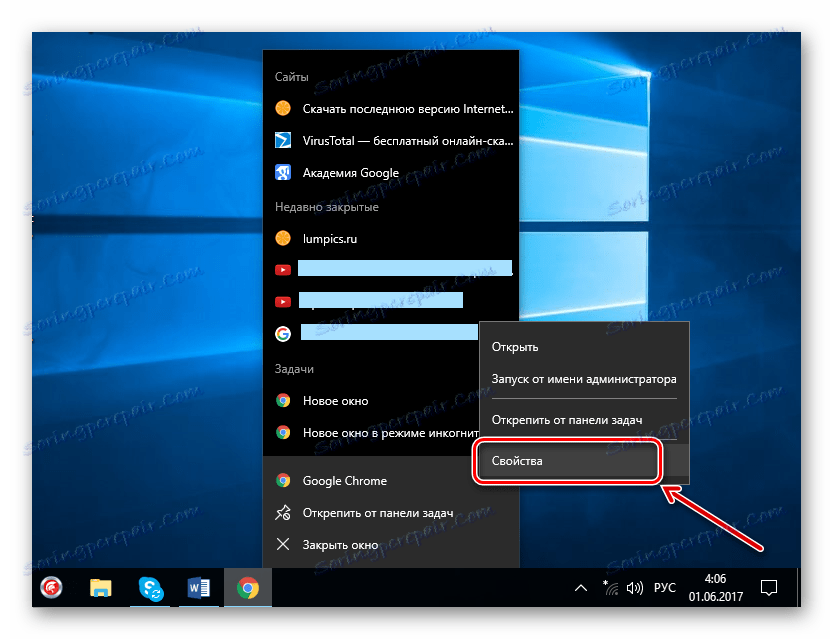
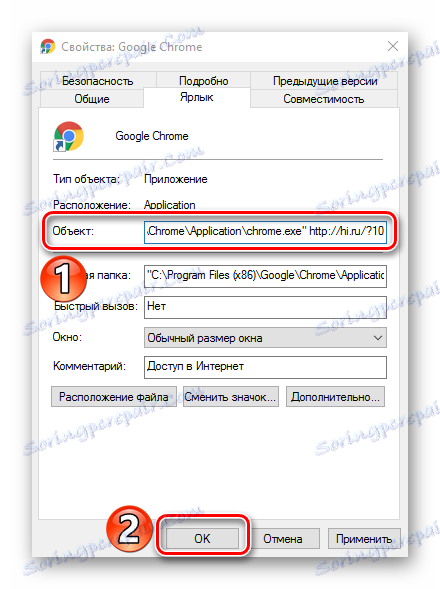
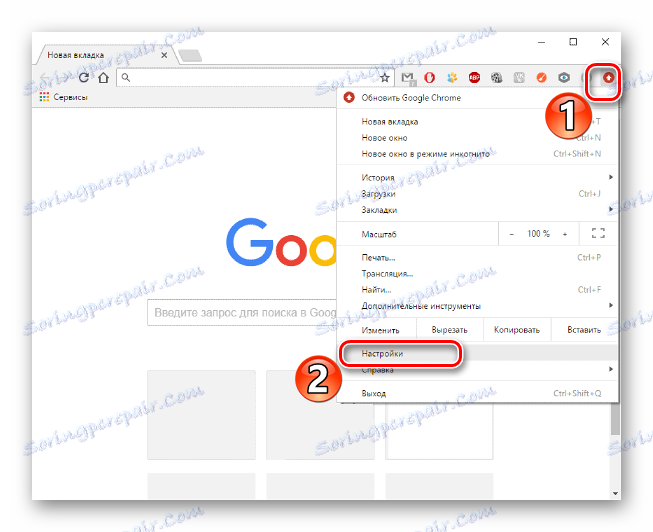
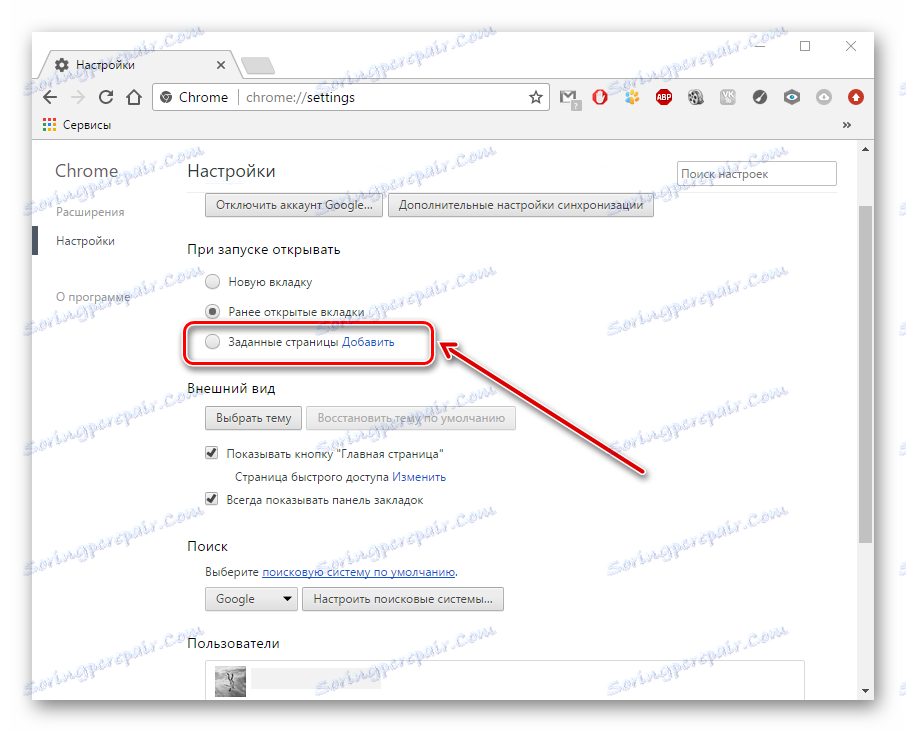
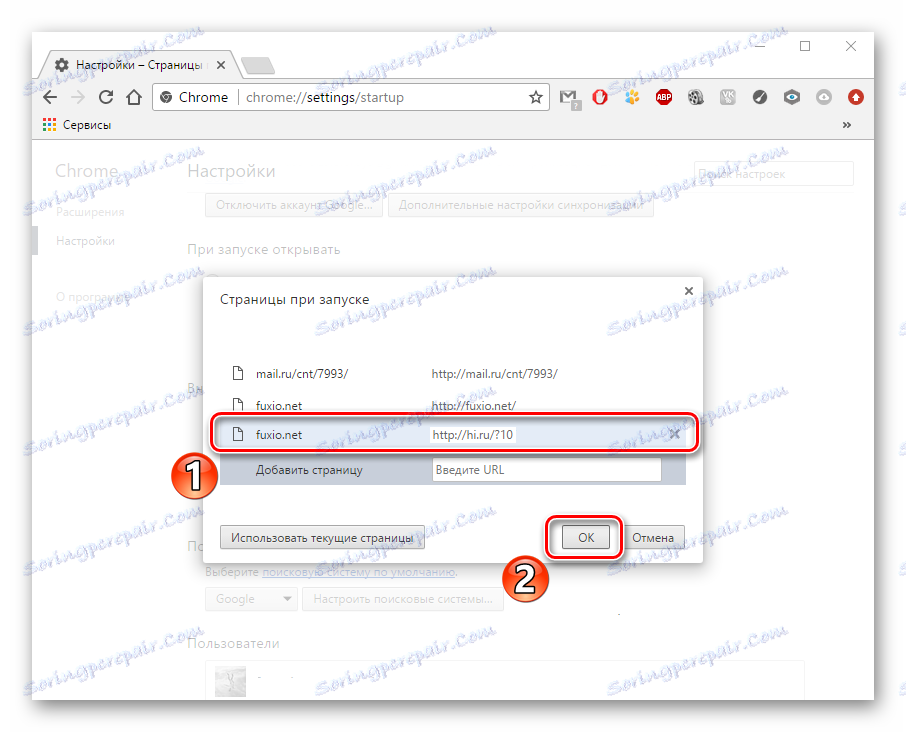
Krok 2: Odstráňte programy
Ak vyššie uvedené kroky nepomohli, prejdite na nasledujúcu inštrukciu.
- Prejdite na položku "Tento počítač" - "Odstrániť program . "
- V zozname musíte nájsť aplikácie s vírusmi. Vymazávame všetky podozrivé programy, s výnimkou tých, ktoré sme nainštalovali, systém a známy, tj tie, ktoré majú známy vývojár (Microsoft, Adobe atď.).
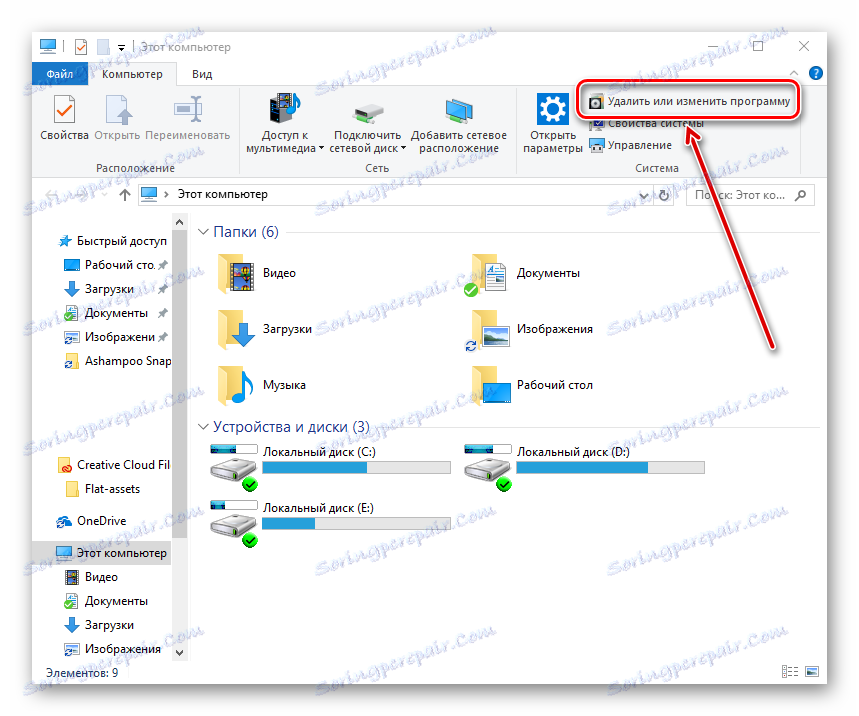

Krok 3: Čistenie registra a rozšírení
Po odstránení vírusových programov je potrebné súčasne vykonať komplexné čistenie registra, rozšírení a skratky prehliadača. Toto je dôležité robiť naraz, inak sa údaje obnovia a výsledok nebude.
- Musíte bežať AdwCleaner a kliknite na tlačidlo "Skenovať" . Aplikácia skenuje, skenuje určité miesta na disku a prechádza cez hlavné kľúče databázy Registry. Miesto, kde sa nachádzajú vírusy triedy Adw, sú skenované, to znamená, že náš prípad patrí do tejto kategórie.
- Aplikácia ponúka odstrániť nepotrebné, kliknite na tlačidlo "Vymazať" .
- Spustite prehliadač Google Chrome a prejdite na položku "Nastavenia"
![Otvorte ponuku nastavení v prehliadači Google Chrome]()
a potom "Rozšírenia" .
- Musíme skontrolovať, či prídavky zanechali, ak nie, potom to robíme my sami.
- Teraz sa pozrite na informácie o prehliadači kliknutím na zástupcu pravým tlačidlom a výberom možnosti "Vlastnosti" .
- V prípade potreby skontrolujte riadok "Object" , potom odstráňte stránku http://hi.ru/?10 a kliknite na tlačidlo "OK" .
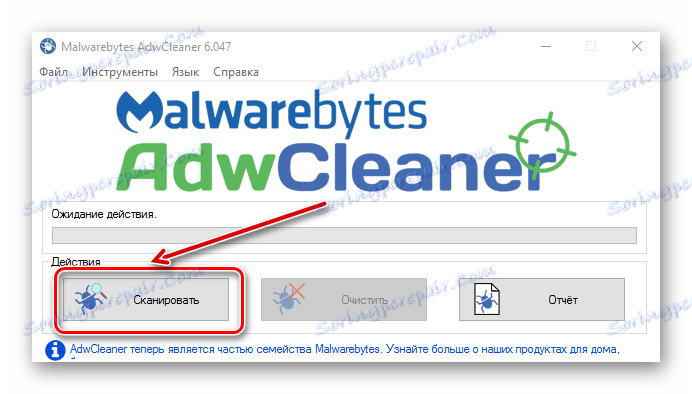
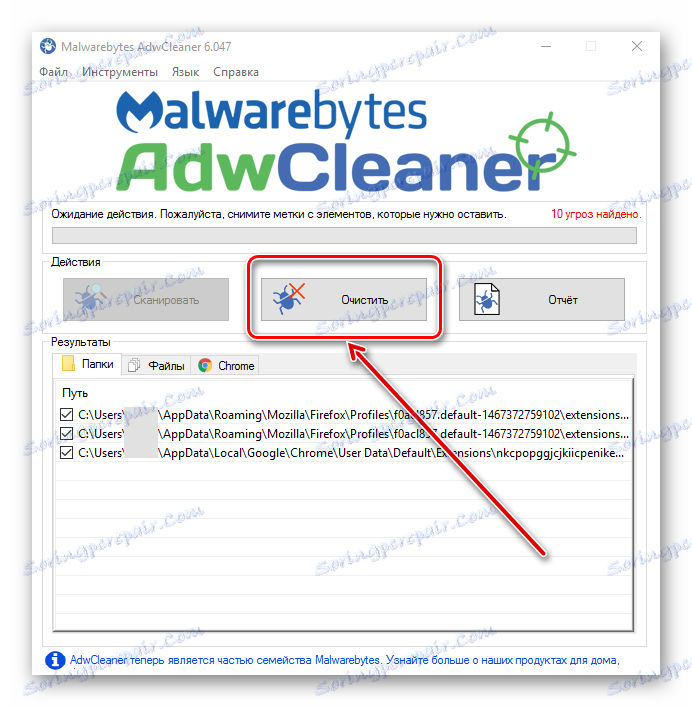
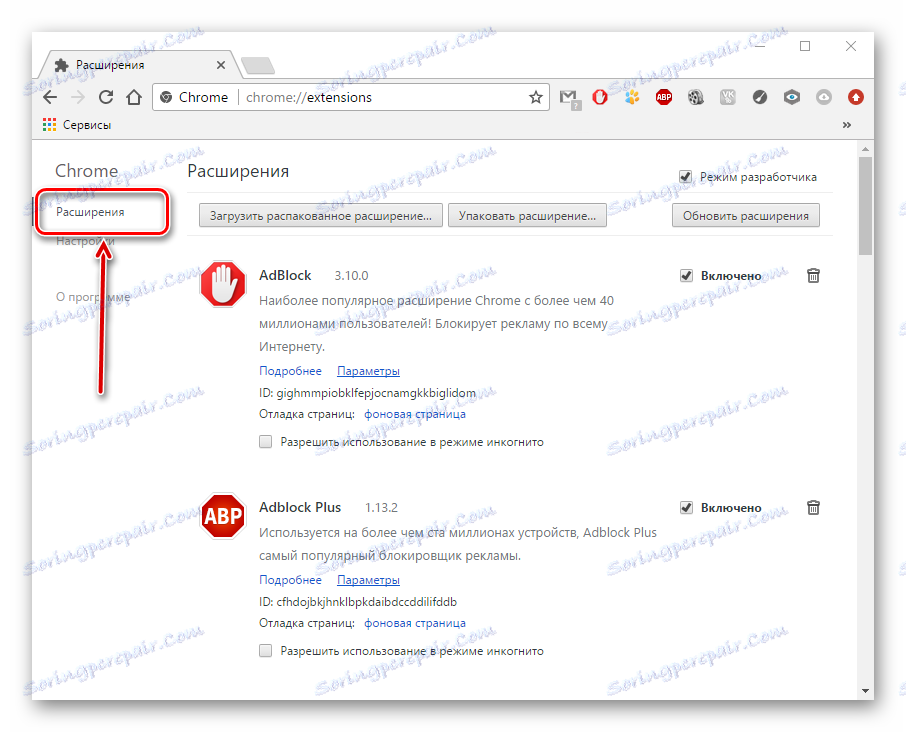
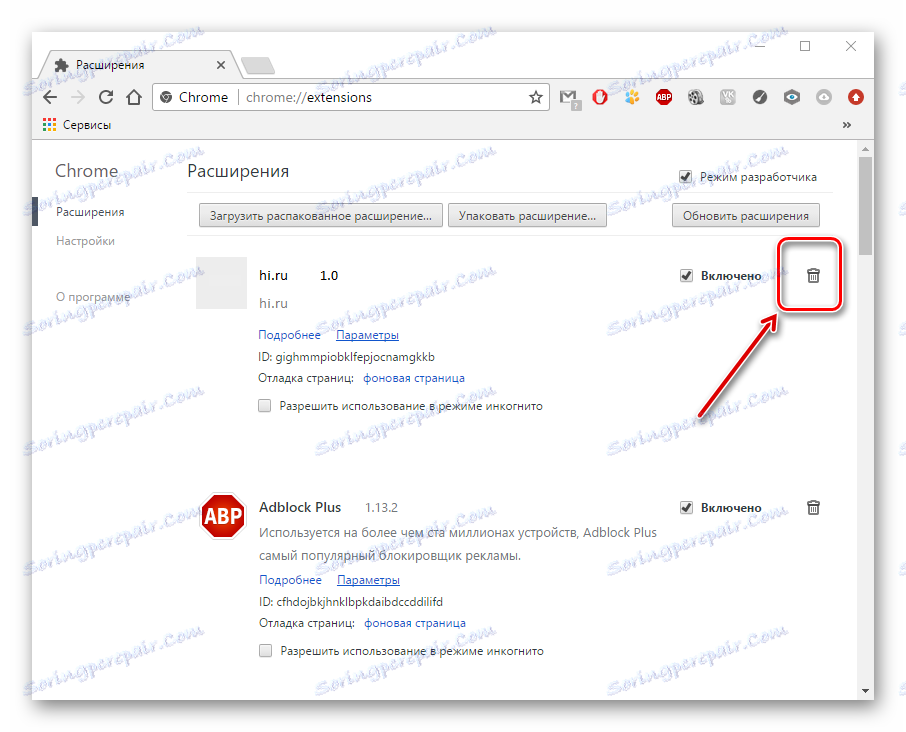
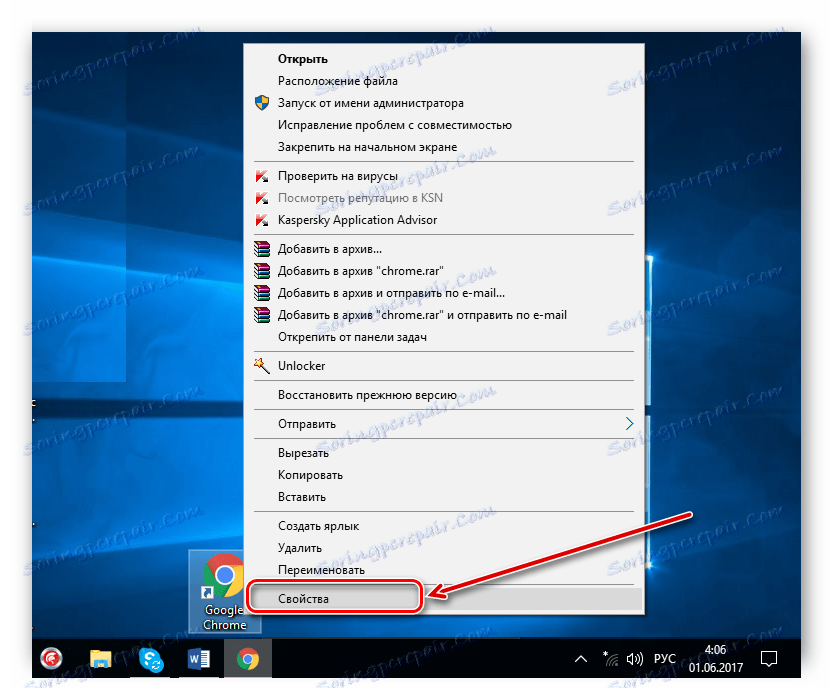
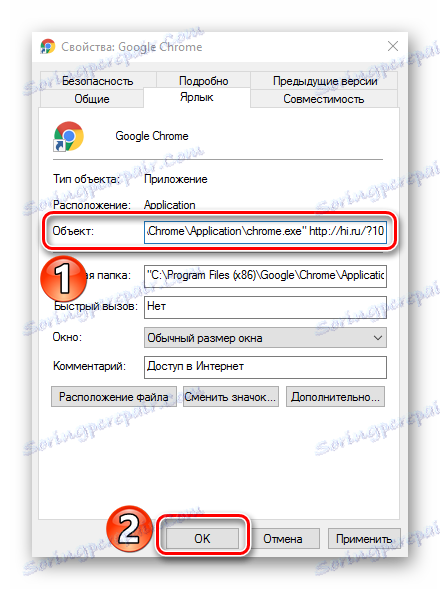
Teraz bude váš počítač, vrátane webového prehliadača, vymazaný z hi.ru.
